بعد نقل اي موقع بلوحة تحكم Cpanel من سيرفر الى اخر يرجى اتباع الخطوات التالية لتطبيق اعدادات البريد الخاصة بسيرفرك على الموقع المنقول :
1. الدخول الى Modify an Account لتعديل الحساب المنقول ثم تحديد الخيارات التالية :
Enable DKIM on this account
Enable SPF on this account
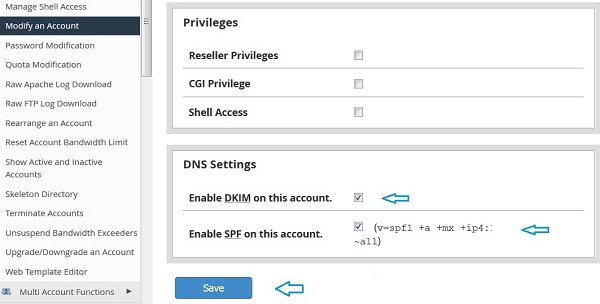
وتطبيق Save , في حال كانت محددة مسبقاً يرجى الغاء تحديدها وتطبيق Save وبعدها مرة اخرى تحديدها وتطبيق Save لكي تأخذ القيم الجديدة الخاصة بسيرفرك .
2. اعادة تعيين قيم DNS من خلال الخيار Reset a DNS Zone ثم حدد الدومين المعني واضغط Reset .
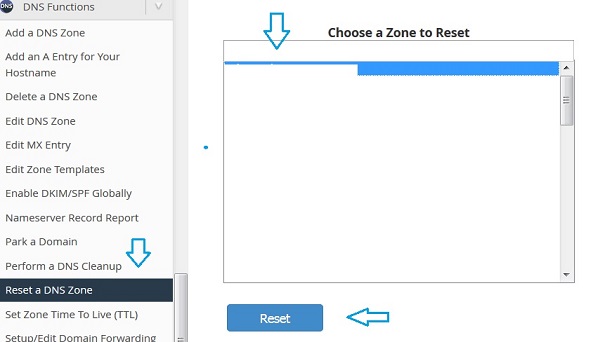
3. معالجة صلاحيات البريد من خلال اداة Repair Mailbox Permissions ثم اختر Proceed للتطبيق .
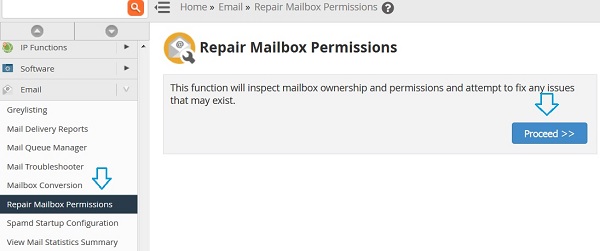
4. في حال استخدام برنامج Outlook , يرجى اجراء اصلاح الى الحسابات البريدية داخل برنامج Outlook لكي تأخذ الاعدادات الجديدة للسيرفر .
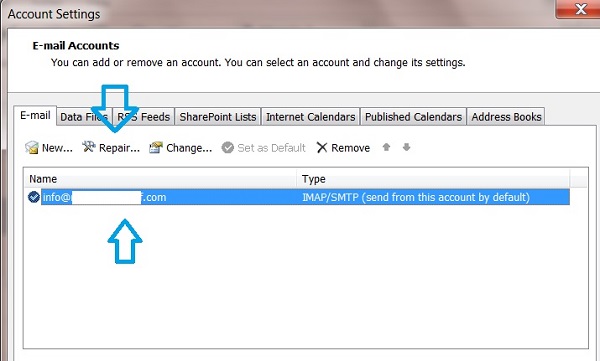
ملاحظة : الخطوات اعلاه تتطلب لوحة تحكم WHM الخاصة بخدمات (السيرفرات و موزعي الاستضافة ) في حال كنت تمتلك استضافة مشتركة معنا نحن سنتكفل باجراء هذه الاعدادات لكم .
في حال واجهتكم اي مشكلة اخرى يرجى الاتصال بنا .